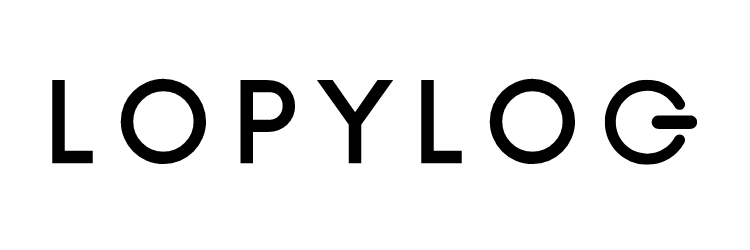至高のクリック感と高い機能性。
そんな、一度使うとやめられなくなるマウス、ロジクールのMX Masterシリーズ。
2019年に現行のハイエンドモデル 「MX Master 3」が発売されて以来、ぼく自身家用と持ち出し用の2個体制で愛用中しています。

そんな定番マウスから、3年ぶりに待望のアップデートモデル「MX Master 3S」 が登場しました。

人間工学をもとに作られた手に馴染むフィット感、7つのボタンと2つのホイールによる高い機能性にくわえ、旧モデルから90%もの静音化を実現した新モデル。
今回は、そんなMX Master 3Sをしばらくテレワークで使ってみたわかったメリット、使用感など詳しくレポートしていきます。旧モデルとも比較しているので、二択で迷っている方もぜひ参考にしてみてください!
ロジクール MX MASTER 3Sの概要
まず、旧モデルであるMX Master 3とのスペック比較、進化したポイントをまとめておきます。

| MX Master 3S | MX Master 3 | |
|---|---|---|
| サイズ | 84 x 12.5 x 51cm | 84 x 12.5 x 51cm |
| 重さ | 141g | 141g |
| ボタン数 | 7 | 7 |
| 静音クリック | ◯ | – |
| DPI上限 | 8,000 | 4,000 |
| スクロール | 1秒間に1,000行 | 1秒間に1,000行 |
| バッテリー | 最大70日間 | 最大70日間 |
| 接続方法 | Bluetooth & Logi Bolt | Bluetooth & Unifying |
| カラバリ | グラファイト ペールグレー | グラファイト ミッドグレイ |
旧モデルから変わった点にマーカーを引いてみました。上記のとおり、基本的にできることは変わっていませんが、マイナーアップデートとして以下3点改良されています。
進化したポイント
- クリックが静音式に。90%静音化
- トラッキングセンサーの最大解像度:4,000DPI → 8,000DPI
- 接続方式がLogi Bolt/Bluetoothに変更
やはり目を引くのは、クリックが90%静音化された点。これ、単に静かになっただけでなく実はクリックの感触含めて結構使用感が変わってるんですよね。
そんなわけで上記の改良点にくわえ、旧モデルから継承している”このマウスの良さ”についても紹介していきます。
ロジクール MX MASTER 3Sの特徴と外観

内容物は、マウス本体、USB-C to USB-Aケーブル、Logi Boltレシーバー、取扱説明書の4点。

こちらがマウス本体。どうやら筐体の形状やデザインは、旧モデルから一切変わっていないようです。

ちなみに、カラーは新色のペールグレーを選んだのですが、「ペールグレー(淡いグレー)」 の名のとおり、前回のミッドグレイに比べてより白に近い色味になっています。

16,000円近い価格となる高級マウスですが、なんてったって普通のマウスとはボタンの数が違います。7つものボタンと、2つのホイール(うち1つはボタン兼用)に操作を割り当てられるんです。

例によってエルゴノミクス設計のMX MASTER 3S、手のひら全体にフィットする至高の握り心地。この特殊な傾斜のおかげで、長時間握っていても手首を自然な形で保てます。

MX MASTERシリーズの代名詞でもある高速ホイールももちろん搭載。

充電用のUSB-Cコネクタがマウスの前面に付いてるので、使用中にバッテリー切れしても充電しながら使い続けられるのもこのマウスの大きなメリット。

また、1つのマウスで3台までペアリングできるのもMX MASTERシリーズの魅力です。

旧モデルとじっくり見比べながら違いを探してみましたが、やはり筐体の形状やデザイン自体は全く同じ。そんなわけで、アップデートされた中身について詳しく見ていきます。

MX MASTER 3Sを使ってみる
静音すぎるクリック音と至高の感触
実際にMX MASTER 3Sを使ってみて僕が一番感動したのは、クリック時の静音性。そして、やみつきになるクリック感。

旧モデルは「カチッ、カチッ」としっかり音が鳴るのに対し、90%静音化されたMX MASTER 3Sは「ポコッ、ポコッ」 と限りなく小さいクリック音になっています。
音に関しては好みが分かれる部分でもありますが、個人的にはZoom中にクリック音をマイクが拾ってしまうのを全く気にしなくてよくなったのがとにかく快適。たぶんリモート会議の利用シーンを想定しての静音化なんじゃないかと思います。
クリックの機構が変われば、当然クリック時の”感触”にも違いが出ます。

テキストで伝えられないのがもどかしいんですが、このポコポコとしたクリック感が何ともやみつきになるんですよね(笑)ずっと触っていたいような、キーボードでいうところのHHKBの打鍵感のような他にはない中毒性があります。
たぶん1日に数千回はクリックしていると思いますが、感触や音が自分好みに変わるだけでぜんっぜん世界が変わりますね。これで作業効率が爆上がりしたとまでは言いませんが、快適性はかなり向上した気がします。
開封してすぐこの静音性とクリック感を体験した時点で、3年間愛用した旧モデルからMX MASTER 3Sに乗り換えることを決心。もちろん感じ方は人それぞれだと思いますが、僕にとっては”これからもずっと愛用していきたい!”と思える、そんなアップデートでした。
DPIの上限が”倍”に拡張
もう一つハードウェアの大きな改良点が、トラッキングセンサーの最大値が4,000DPI→8,000DPIになった点。
具体的に操作性で何が変わるかというと、よりマウスの移動距離が広がる、つまり「マウスポインタを早く動かせる」ということです。

従来の4,000DPIでも十分すぎる値なので、普通のデスクワークで恩恵があるかというと正直そこまでって感じですが、ウルトラワイドみたいな大画面モニターでゲームをする人にとっては、結構重要なアップデートかもしれません。
DPIの数値は、後述するソフトウェアから変更できるので、必要に応じて自分好みの速度に調整してみてください。
新しい接続方式 「Logi Bolt」に対応
一般的なBluetoothによるワイヤレス接続にくわえ、新たな接続方式「Logi Bolt」が加わりました。

これまでは「Unifying」という接続方式が採用されていましたが、Logi Boltへのアップデートでよりセキュアで安定した接続が可能になっています。
あくまでセキュリティの観点での改良なので使用上で違いは感じられませんが、大は小を兼ねるということで接続の信頼性はアップ。ちなみに、従来のUnifyingレシーバーでは動かせないのでその点だけ注意してください。

高度なカスタマイズも健在
専用ソフトウェア 「Logicool Options+」 から、マウス操作を細かくカスタマイズできるMX Master 3S。
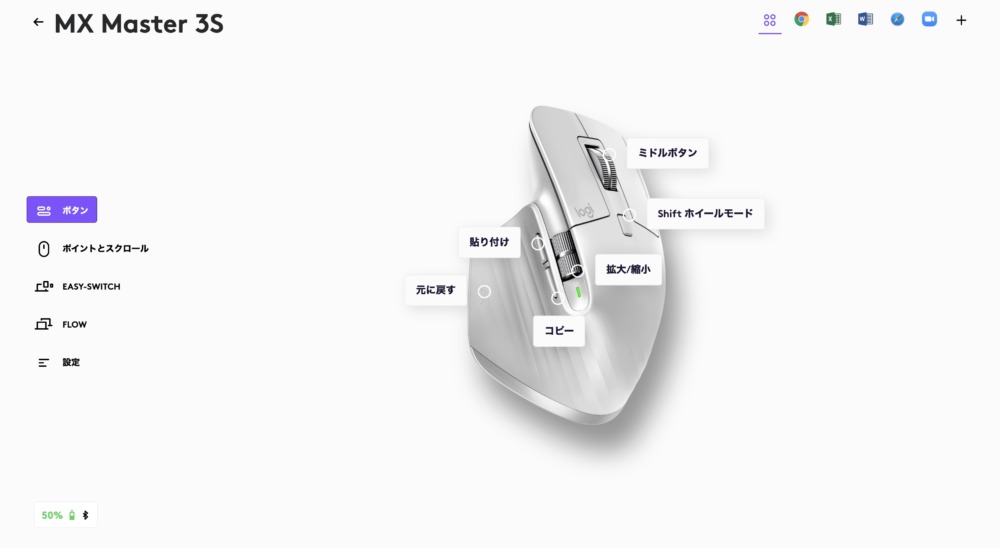
ボタンの割り当てやスクロールホイールの速度、前述のDPIの調整など、従来アプリ同様にとにかく設定項目が豊富。
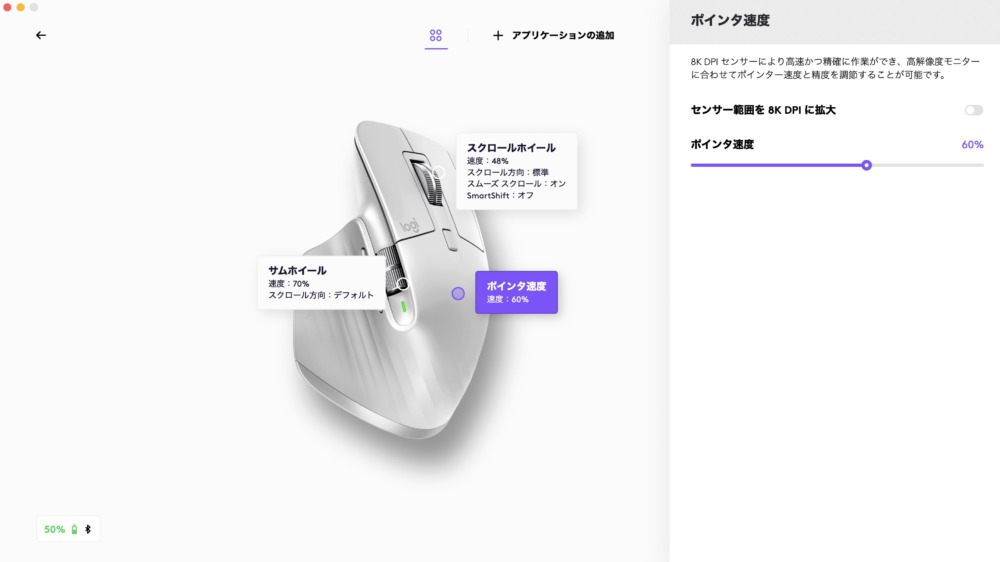
Google Chrome用、Photoshop用といった具合に、それぞれのアプリで動作を使い分けることもできます。もちろんアプリ間でシームレスに設定内容が切り替わる仕様も健在。
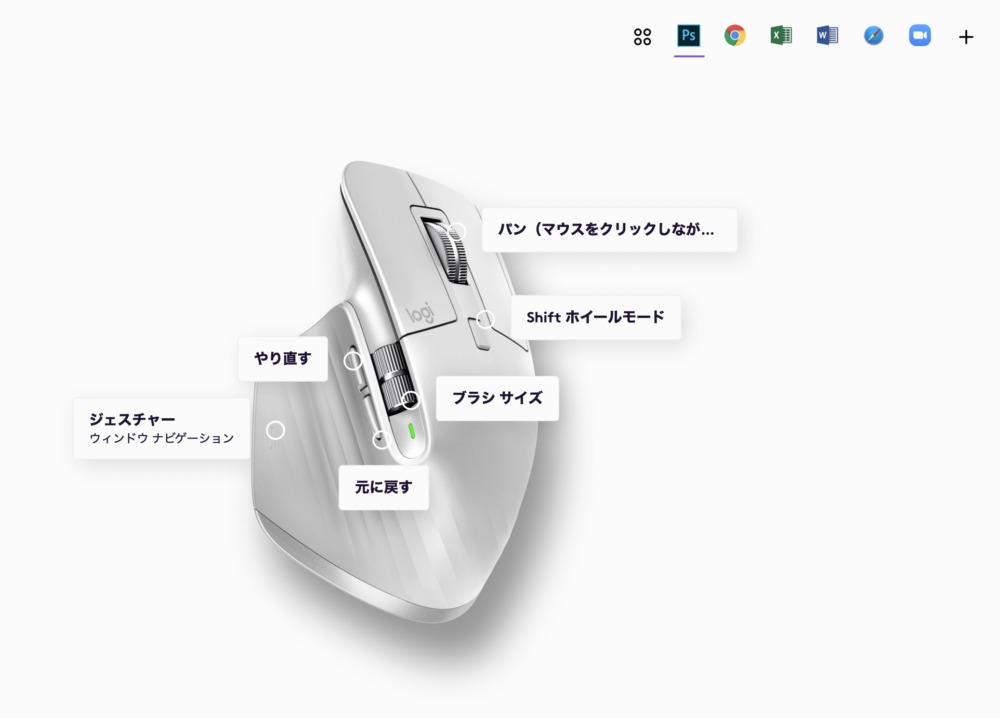
また、スクロールホイールの速度だけでなく「向き」まで変えられるのもポイント。Mac と Windowsはスクロールの方向が逆なので、これら併用時はほんとに助かるんですよね。
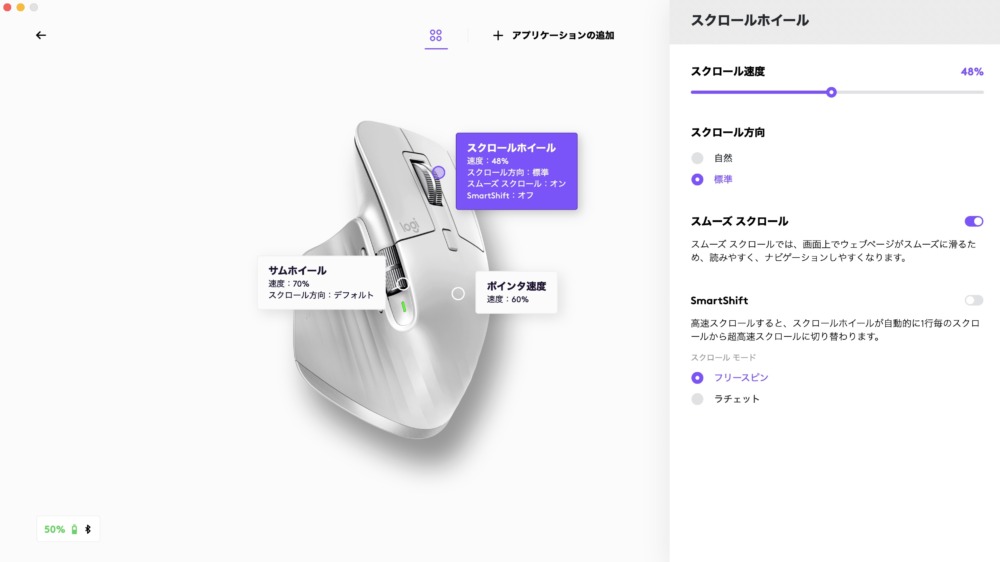
専用アプリ「Logi Options+」は以下よりダウンロードできます。
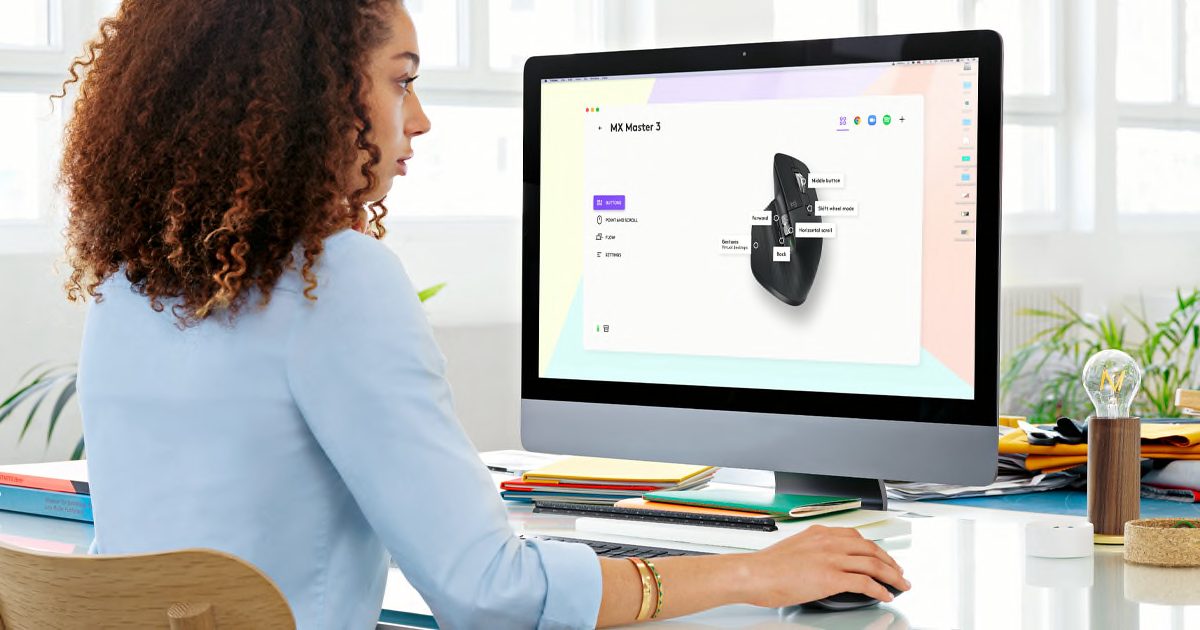
物理的なボタンの多さも相まって、カスタマイズ性は他のマウスとは一線を画するMX MASTER 3S。使いながら少しずつ自分だけのマウスに仕上げていく過程がまたたまらなく楽しい…!
MX MASTER 3Sレビュー|まとめ

今回は、ロジクールのハイエンドマウス「MX MASTER 3S」のレビューでした。
決して派手なアップデートではないものの、クリック時の静音性や感触についてはハッキリと違いが体感できます。
価格に見合うバリューはしっかりあるマウスなので、快適さとカスタマイズ性の両方を妥協したくない!という人は、ぜひチェックしてみてください。